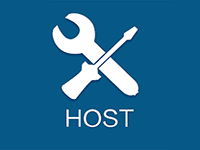 Безумовно, працездатність будь-якій операційній системи має свої тонкощі і нюанси, а особливо це стосується всього, що пов'язано з інтернетом. І такий файл, як hosts в Windows 8, не є винятком.
Безумовно, працездатність будь-якій операційній системи має свої тонкощі і нюанси, а особливо це стосується всього, що пов'язано з інтернетом. І такий файл, як hosts в Windows 8, не є винятком.
Цільове призначення
Щоб розібратися в тому, як відредагувати hosts в Windows 8, потрібно спершу зрозуміти, навіщо такий файл взагалі потрібен і за що він відповідає.
Як і більша частина всього існуючого, інтернет представляє собою далеко не те, чим здається звичайному користувачеві на перший погляд. Середньостатистичний власник персонального комп'ютера або ноутбука звик відкрити браузер, ввести в пошуковий рядок запит і отримати знайдену інформацію або необхідну інтернет-сторінку. Але насправді ПК довелося виконати куди більше роботи, ніж встиг помітити юзер.
Як тільки потрібний запит або адреса був введений, система звертається до одного важливого інструменту - DNS-сервера. Він відповідає за визначення та видачу IP-адрес веб-сайтів і грає роль своєрідного буфера між певним персональним комп'ютером з його операційною системою та інтернет-сторінкою. Після того як запит був відправлений, а необхідна інформація отримана, починається підключення до сервера веб-сайту та завантаження їх.
Файл hosts в Windows 8 грає роль захисної мембрани, через яку пропускаються задані IP-адреси і відсікаються невідомі.
Він має локальне значення і на кожному пристрої з операційною системою від Microsoft створюється своя оригінальна копія. І, незважаючи на те що в більшості випадків він має однакові параметри, будь-який бажаючий може їх змінити на власний розсуд, зрозуміло, при наявності відповідних знань і навичок. 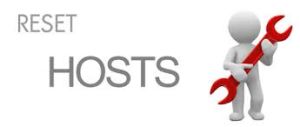
Саме за допомогою даного файлу можна заборонити підключення до певних серверів, що дозволить відмовити в доступі до небажаного для користувача контенту. Також його редагування можна використовувати в якості «батьківського контролю».
тонкощі настройки
Перед тим як описати, де в Windows 8 знаходиться файл hosts, слід описати пов'язані з ним нюанси.
Насамперед варто згадати про те, що цей файл є найбільш частим об'єктом для вірусного і шпигунського програмного забезпечення. Шкідлива програма намагається внести зміни і додати нові записи, що дозволяють підключитися ні до потрібного веб-сайту, а до заздалегідь підготовленого, який буде займатися шкідництвом ПК. Ефект буде залежати від цільового призначення вірусу, його типу і наявного в його розпорядженні інструментарію. Таким чином, власник пристрою може навіть не здогадуватися про те, що він зайшов нема на сторінку ВКонтакте, а на зовсім інший сервер, так як в адресному рядку буде напис «vk.com».
Файл hosts зважаючи на його важливість знаходиться під протекцією такої служби, як Захисник Windows, який не дозволяє вносити в нього корективи і додавати нові записи.
При установці стороннього антивірусного програмного забезпечення дана служба відключається, а контроль над hosts здійснює тільки що встановлена утиліта. Ступінь контролю зменшується, так як стороннє додаток до роботи з локальними даними відноситься більш лояльно.
При необхідності користувач може зняти опіку Захисника над цим файлом, але робити це варто тільки досвідченим користувачам, які розуміють, до чого це може привести. Для цього потрібно відкрити Windows Defender, перейти у вкладку «Параметри», після чого вибрати в блоці виключених файлів і розташувань цікавить файл, який знаходиться за адресою: C: WindowsSystem32Driversetchosts.
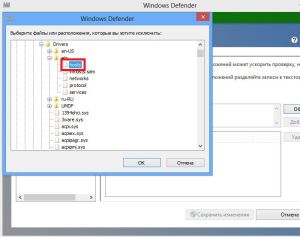
коригування hosts
На підготовчому етапі доведеться виконати одне невелике, але дуже важлива дія, без якого подальші маніпуляції просто не мають сенсу. Редакція потрібного об'єкту неможлива, якщо:
- Чи не була знята опіка Захисника Windows. Всі зміни просто не будуть функціонувати, так як операційна система відмовиться вносити корективи і зберігати їх.
- Не було встановлено стороннє антивірусне програмне забезпечення. Воно має помітно менший інструментарій в середовищі, ніж нативний Захисник, а тому його контроль буде менш м'яким. Це, в свою чергу, дозволить власнику ПК коригувати файл в потрібному йому ключі і зберігати зміни.
Покінчивши з підготовчим етапом, можна перейти до основної процедури.
Насамперед потрібно запустити стандартний Блокнот або будь-який інший простенький текстовий редактор.
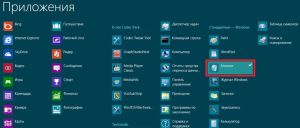
Як тільки на екран монітора буде виведено відповідне вікно, у верхньому правому куті слід вибрати вкладку «Файл», а потім положення «Відкрити» і пройти по вже раніше згаданою адресою.
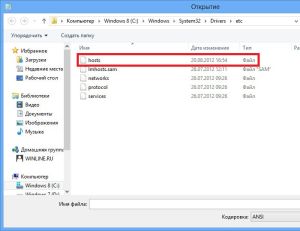
Як тільки файл буде відкритий, можна приступати до внесення нових параметрів. Для цього потрібно спуститися в кінець записів і з нового рядка додати спершу свій локальний IP, а потім вже і інтернет-адресу самого ресурсу. Локальний IP-адреса має загальне значення і в стандартному вигляді виглядає так: 127.0.0.1.
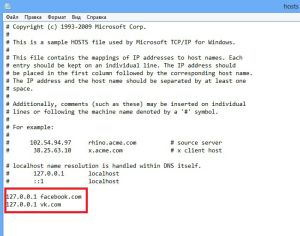
Як тільки дані будуть внесені, залишиться лише зберегти зміни і перевіряти результати роботи.
Файл hosts в Windows 8: Відео
Схожі статті
Поділіться матеріалом в соц мережах:

